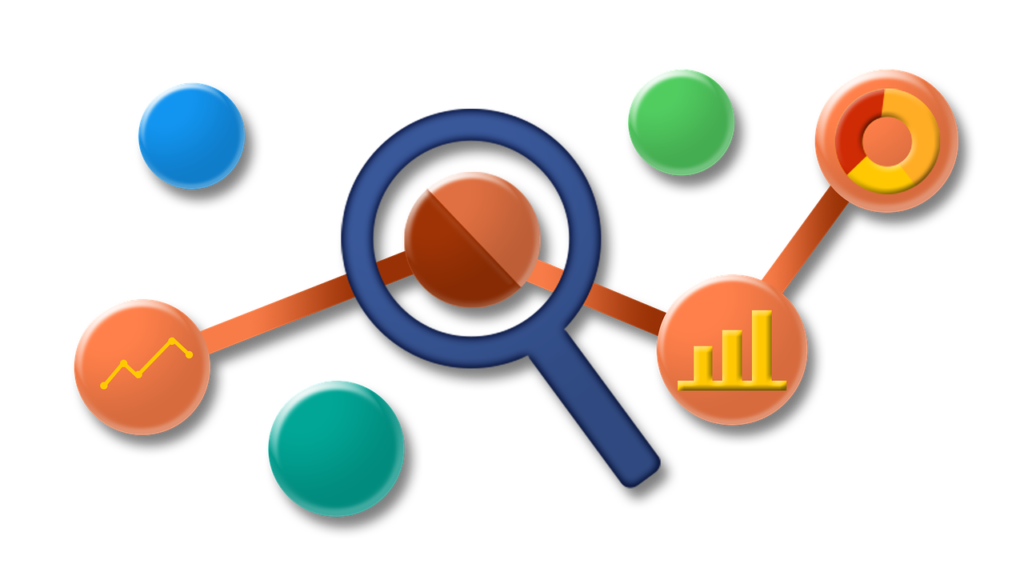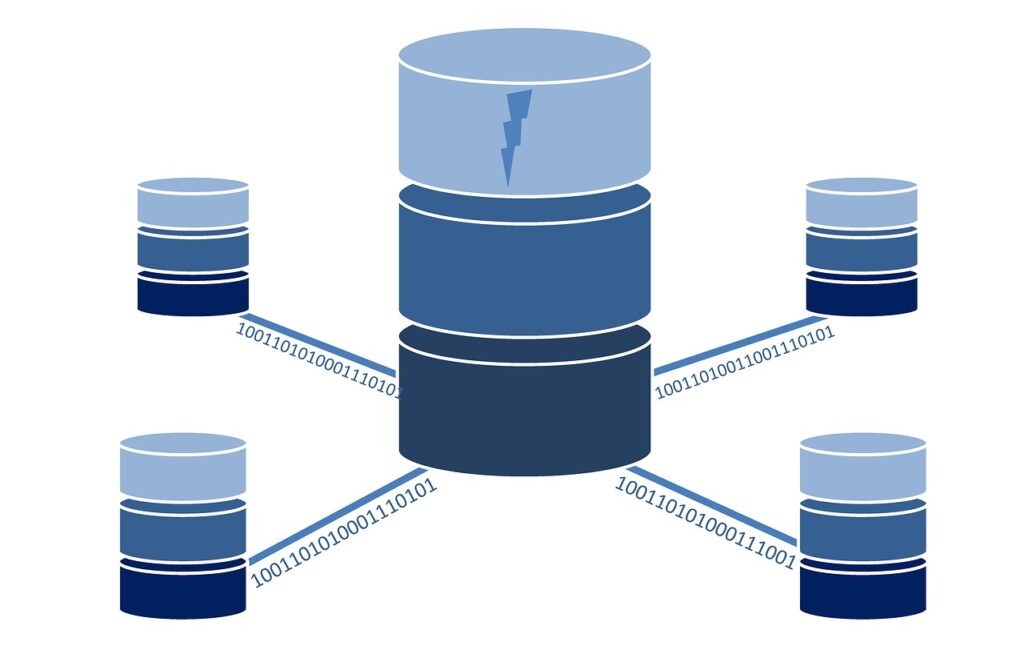
こんにちは、一皿です。
たくさんあるレンタルサーバーの1つであるエックスサーバー ![]() 。
。
そのエックスサーバーでは、レンタルサーバーと独自ドメインの両方の取得が可能となっており、そのおかげで、サーバーとドメインの2つをまとめて管理することが出来ます。
今日は、エックスサーバーで取得した独自ドメインの更新方法(支払い方法)を紹介しようと思います。
あ、でもエックスサーバーは定期的にプレゼントドメインキャンペーンというドメインが無料になるキャンペーンをやっていたりするので、エックスサーバーのサイトを見てみると良いかも。
今回は一応、更新手順だけは説明しておきますね。
インフォパネル
インフォパネルにログインしたら、左の決済関連より『料金のお支払い/請求書発行』に進みます。
そしたら、『お支払伝票の発行』ページになるので、ドメインご契約一覧から支払いたいドメインにチェックを入れ、お好みの更新期限を選んで『お支払方法を選択する』をクリックしましょう。
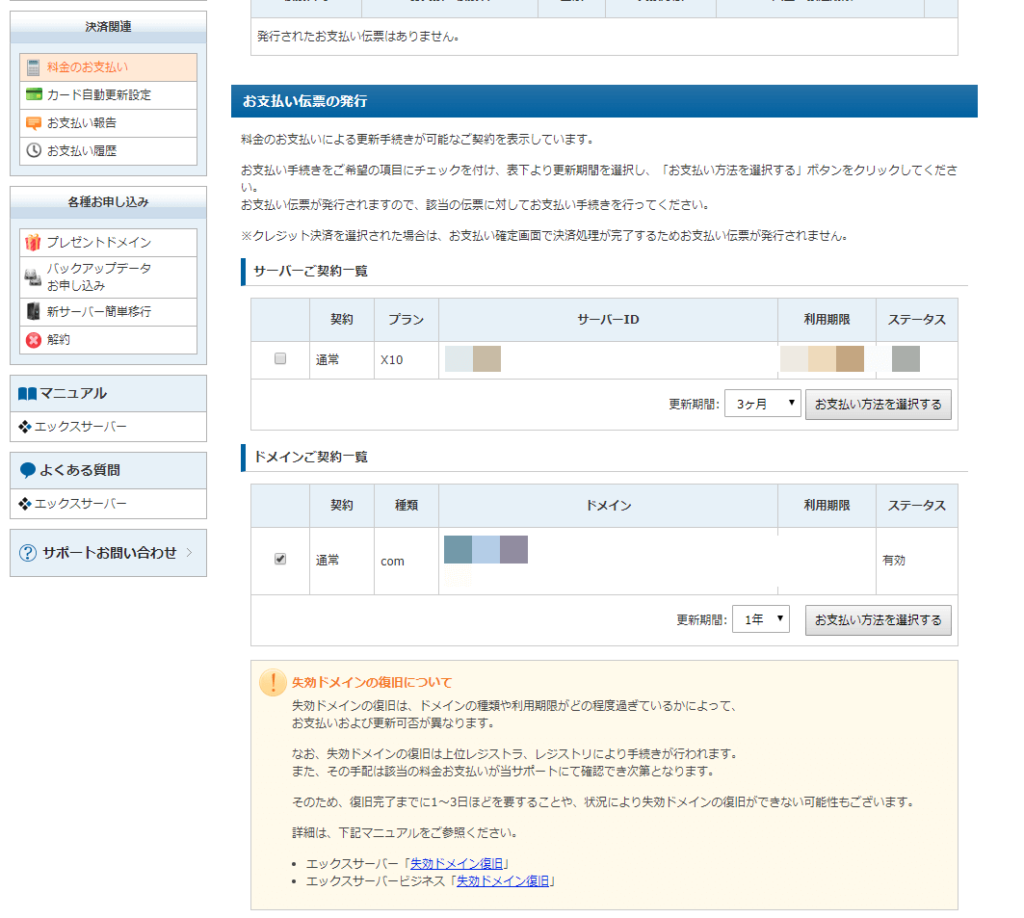
支払い方法を選択
各種支払い方法の選択画面で支払い方法を選びましゅ。
一応、契約期間や金額に間違いはないか見直しておきましょう。
特に圧倒的にどれが良いというものではありませんので好きな方法を選んで大丈夫です。
今回は手続きが簡単なクレジットカード支払いを選ぼうと思います。
私の都合で他の支払い方法での解説ができなくて申し訳ありません。
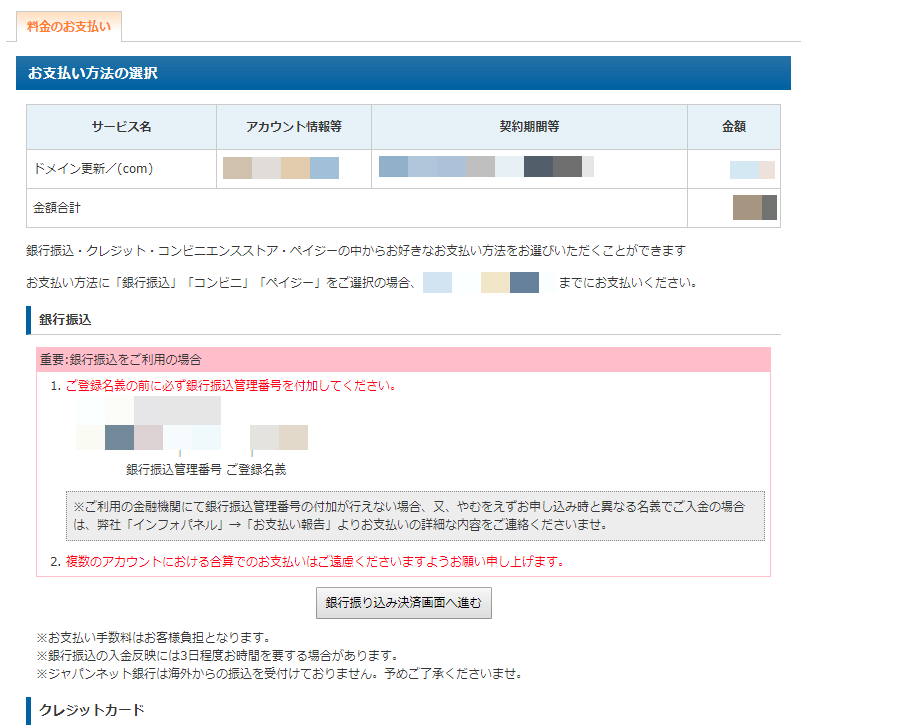
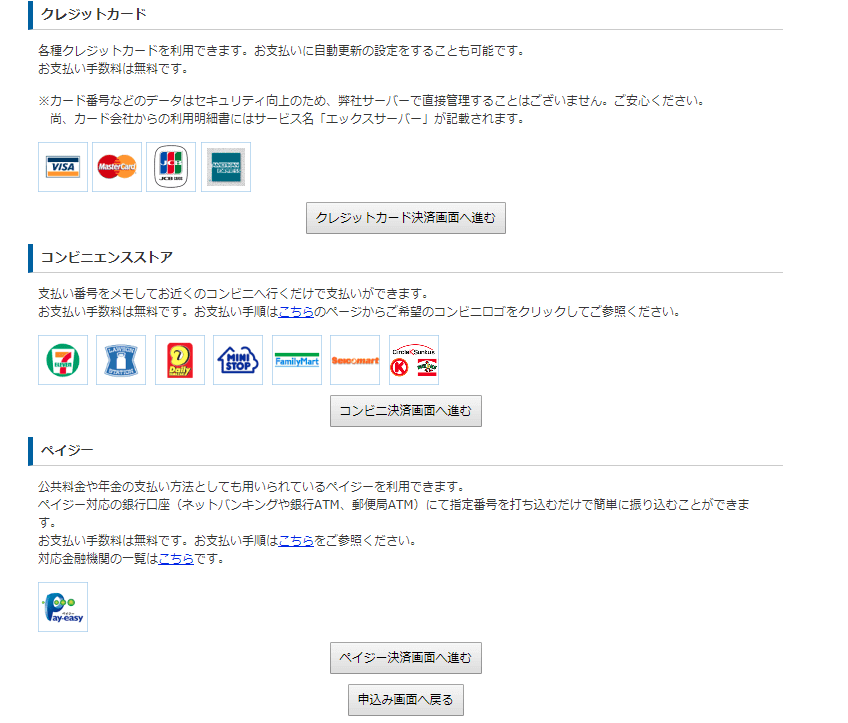
クレジットカード情報を入力
クレジット情報を間違えずに入力しましょう。
このとき、『自動更新設定を行う』にチェックを入れておけば、次回の更新から自動更新として料金の支払いと利用期間の更新が行われるようになります。
更新を忘れそうであるなら、チェックを入れておくと安心です。
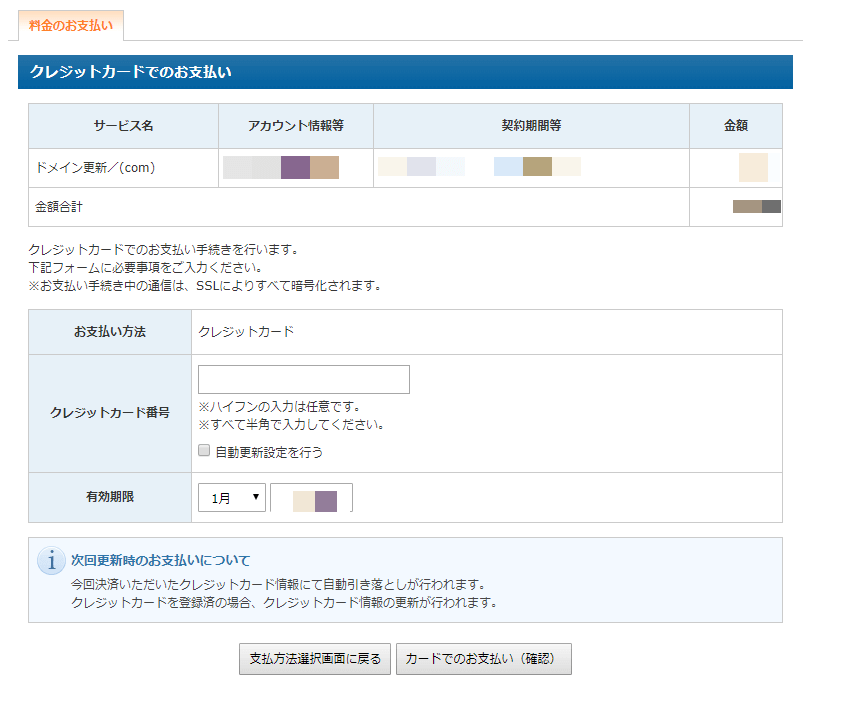
最終チェック
ミスのないようにクレジット情報をもう一度チェックして、大丈夫であれば確定してOKです。
(入力ミスしたまま自動更新になったら大変ですからね。)
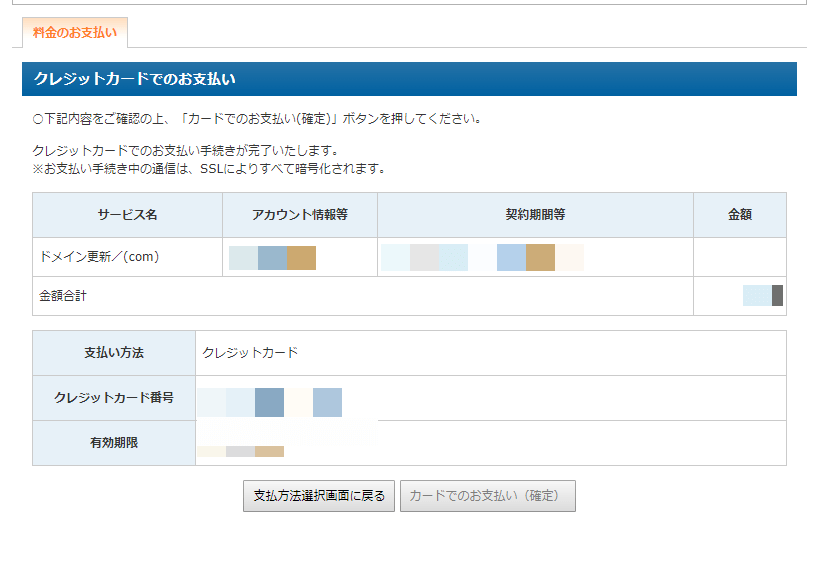
完了!
支払いの完了が表示されれば更新完了です!
ちなみに、もし支払った後で『あれ?支払いってどうなってるのかな?』って思った時は、
インフォパネルの左にある『決済関連』の項目の中から現在の状況を確認することが出来ます。
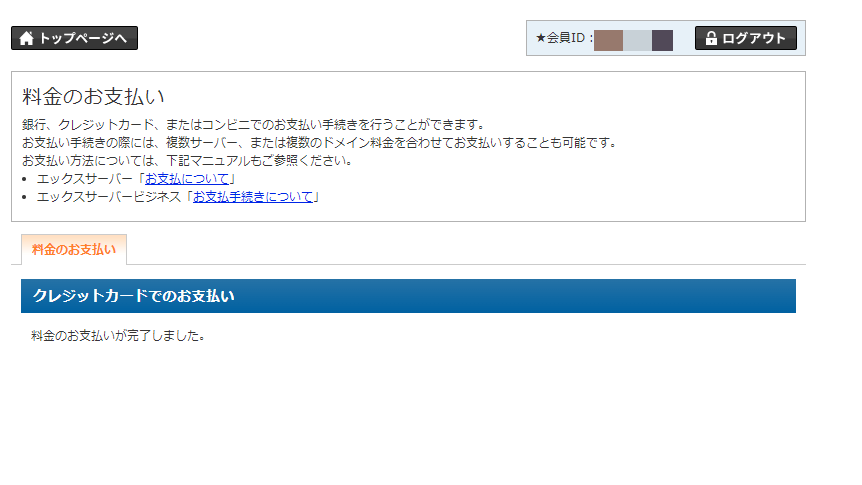
まとめ
エックスサーバー ![]() のドメイン代は、キャンペーンを使えばずっと無料になったりもするんですが、私は支払ってますw
のドメイン代は、キャンペーンを使えばずっと無料になったりもするんですが、私は支払ってますw
ドメインを契約するときは事前にしっかりとキャンペーンを開催しているのか見ておきましょうね!じゃないと私みたいに後で気づいて結構落ち込みますからw